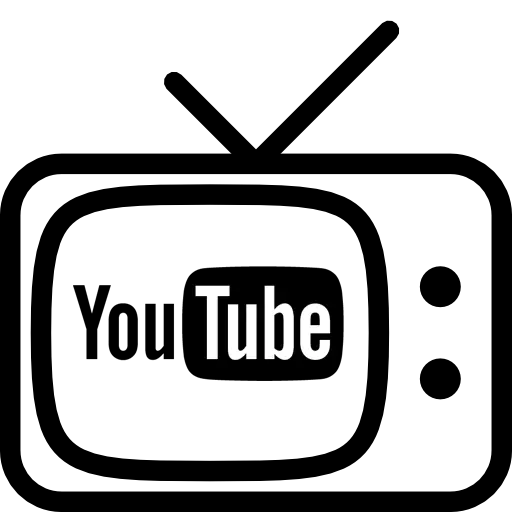
Visa video på YouTube tar en stor tid varje dag hos många människor. Men ibland händer det obekvämt bläddra i dina favoritprogram på skärmarna av mobila enheter eller datorskärmar. Med tillkomsten av tv-apparater som är utrustade med Internet har det blivit möjligt att använda YouTube och på den stora skärmen, för detta behöver du bara ansluta. Detta kommer vi att analysera i den här artikeln.
Använda YouTube på TV
Tack vare Smart TV-teknik har Apple TV, Android TV och Google TV blivit möjligt att använda applikationer som är anslutna till Internet, på en TV med Wi-Fi-modul. Nu har de flesta av dessa modeller en applikation YouTube. Allt du behöver göra är att starta programmet via menyn, välj önskad vals och börja visa. Men innan detta måste du ansluta. Låt oss räkna ut det hur man gör det.Automatisk enhetanslutning
Med funktioner som finns i ett Wi-Fi-nätverk kan du utbyta data med alla anslutna enheter. Detta gäller för TV. Därför, för att ansluta automatiskt smartphone eller dator till TV: n, och sedan börja titta på videor, behöver du:
Se till att båda enheterna är i ett trådlöst nätverk, varefter du bara kan klicka på motsvarande ikon på din smartphone.
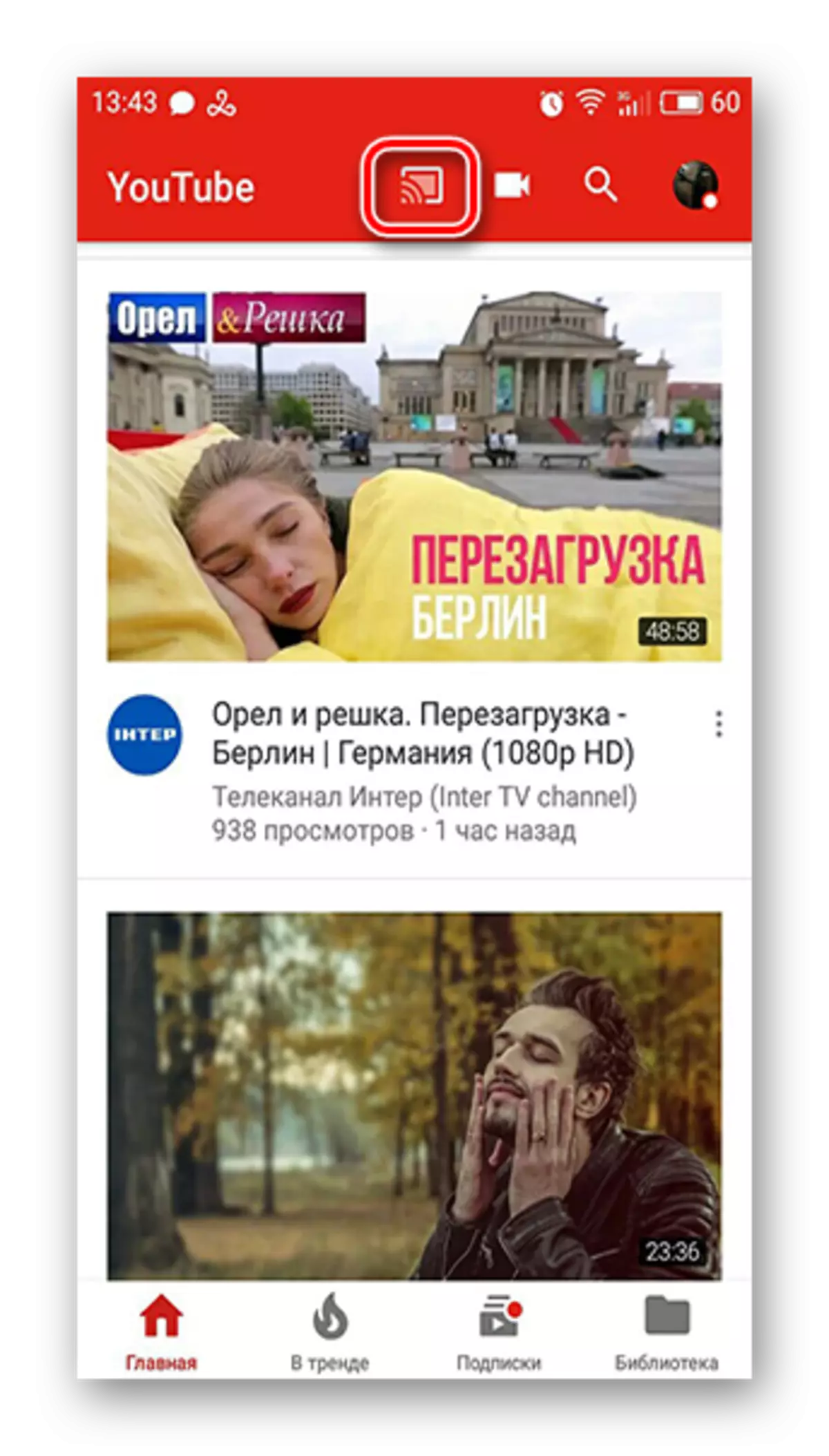
Nu kan du titta på videor på TV: n. Men den här metoden fungerar ibland, och därför kan du använda alternativet Manuell anslutning.
Manuell enhetanslutning
Tänk på det alternativ som du vill använda om en automatisk anslutning inte är möjlig. För olika typer av enheter är instruktionen något annorlunda, så låt oss titta på var och en av dem.
Från början, oavsett vilken typ av den anslutna enheten, måste du göra inställningen på själva TV: n. För att göra detta, kör YouTube-programmet, gå till inställningarna och välj "Slips enheten" eller "Anslut TV: n till telefonen".
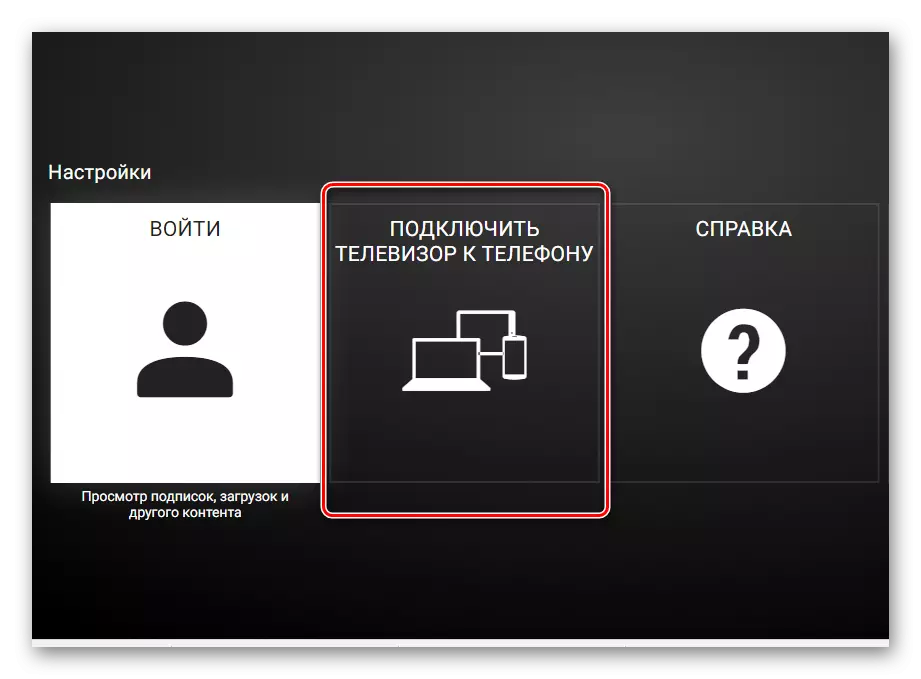
För att ansluta måste du ange den kod du mottog på en dator eller smartphone.
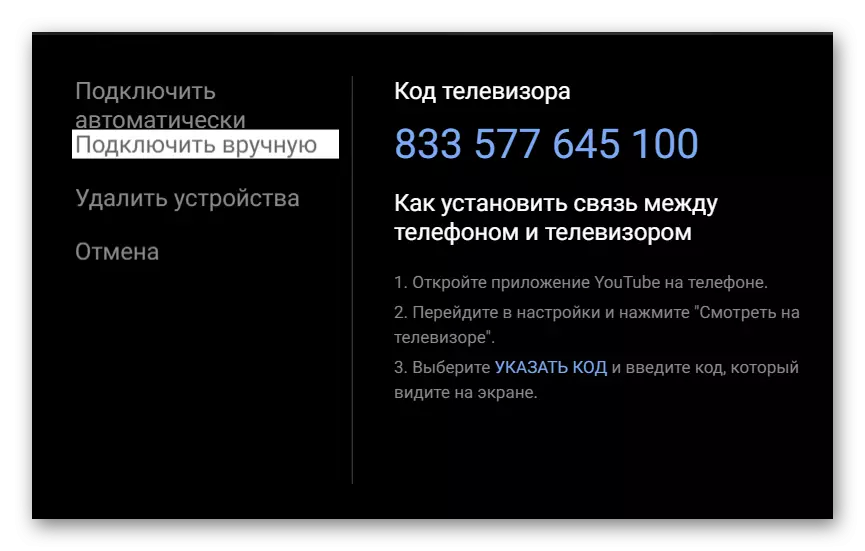
- För datorer. Gå till YouTube-webbplatsen i ditt konto, gå sedan till de inställningar där du måste välja avsnittet "Anslutna TV" och ange koden.
- För smartphones och tabletter. Gå till YouTube-programmet och gå till inställningarna. Välj nu "Visa på TV".
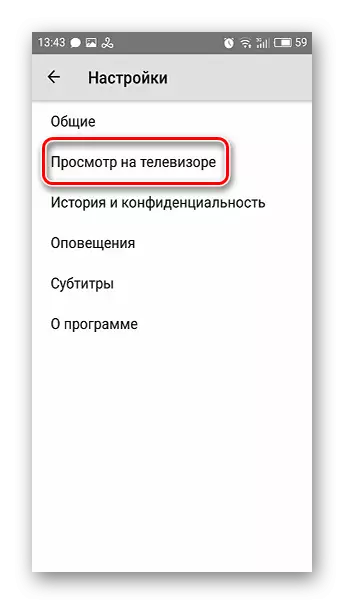
Och att lägga till, ange koden som angivits tidigare.
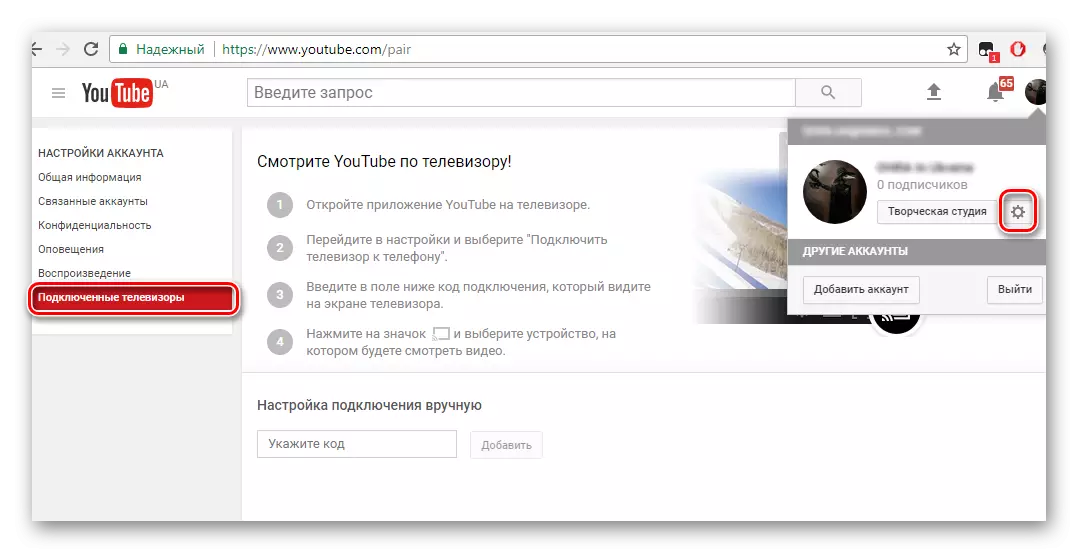

Nu kan du styra spellistan och välj Video för att visa på din enhet, och sändningen själv kommer att gå på TV: n.
